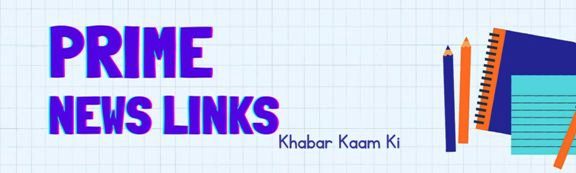[tta_listen_btn]
कई बार विंडोज 10 इनस्टॉल करने के बाद आपके कंप्यूटर में “@” बटन टाइप करते ही कुछ और टाइप होता है, ये आम समस्या आप आसानी से सुलझा सकते हैं। इसके आलावा भी अगर किसी अन्य कारण से भी आपका “@” बटन काम नहीं कर रहा है, तो कुछ संभावित उपाय हैं जिन्हें आप आजमा सकते हैं:
अपना कीबोर्ड लेआउट जांचें: सुनिश्चित करें कि आपका कीबोर्ड लेआउट सही भाषा और क्षेत्र पर सेट है। ऐसा करने के लिए, टास्कबार में भाषा आइकन पर क्लिक करें और अपनी पसंदीदा भाषा और कीबोर्ड लेआउट चुनें।
अपनी न्यूम लॉक कुंजी जांचें: “@” प्रतीक आपके कीबोर्ड पर नंबर कुंजियों पर स्थित हो सकता है। सुनिश्चित करें कि न्यूम लॉक कुंजी चालू है ताकि आप संख्या कुंजियों तक पहुंच सकें।

कीबोर्ड ड्राइवर अपडेट की जांच करें: निर्माता की वेबसाइट पर जाएं और अपने कीबोर्ड के लिए उपलब्ध ड्राइवर अपडेट की जांच करें। उपलब्ध किसी भी अपडेट को डाउनलोड और इंस्टॉल करें।
कैरेक्टर मैप टूल का उपयोग करें: यदि “@” प्रतीक अभी भी काम नहीं करता है, तो आप इसे अपने दस्तावेज़ों में सम्मिलित करने के लिए कैरेक्टर मैप टूल का उपयोग कर सकते हैं। ऐसा करने के लिए, सर्च बार में “कैरेक्टर मैप” टाइप करें और ऐप चुनें। “@” प्रतीक ढूंढें और इसे अपने दस्तावेज़ में सम्मिलित करने के लिए उस पर क्लिक करें।
एक अलग कीबोर्ड का प्रयास करें: यदि उपरोक्त में से कोई भी समाधान काम नहीं करता है, तो यह देखने के लिए कि क्या समस्या बनी रहती है, एक अलग कीबोर्ड का उपयोग करने का प्रयास करें। यदि “@” प्रतीक नए कीबोर्ड पर काम करता है, तो समस्या आपके मूल कीबोर्ड के साथ होने की संभावना है और आपको इसे बदलने की आवश्यकता हो सकती है।